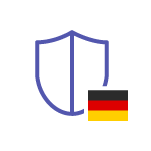MindMap de l'IA dans Microsoft Teams pour vos idées
Créez des Mindmaps dans Microsoft Teams avec AI MindMap - l'outil de Mindmap puissant et entièrement intégré
Fonctionnalités
Outil de MindMap facile à utiliser et intégré à Teams pour collecter et organiser vos idées.
Bénéficiez d'une MindMap en IA sans effort
Tirez parti de la puissance de l’IA pour créer des cartes heuristiques sans effort dans Microsoft Teams.
Notre outil d’IA avancé remplit la carte mentale à votre place, vous aidant ainsi à visualiser des idées complexes en toute simplicité.
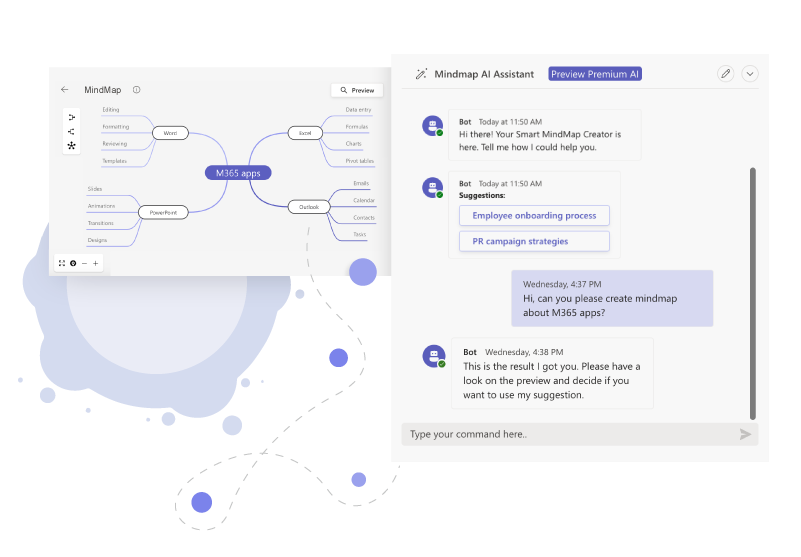
Collaborer en temps réel
Améliorez la productivité de votre équipe grâce à la collaboration en temps réel.
Créez des MindMap en équipe, faites des retours et des ajustements instantanés, favorisant ainsi un processus de planification plus dynamique et plus efficace.
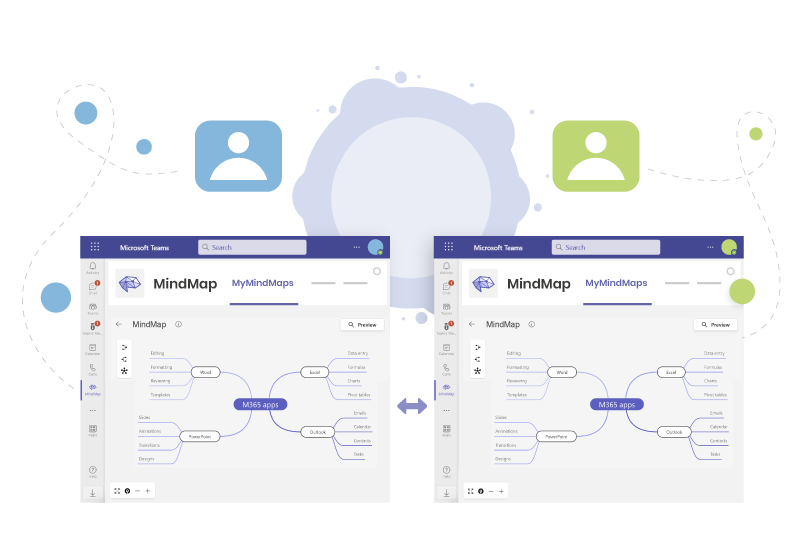
Créer des tâches dans Microsoft Planner
Rationalisez votre flux de travail en créant de manière transparente des tâches à partir de MindMap directement dans Microsoft Planner.
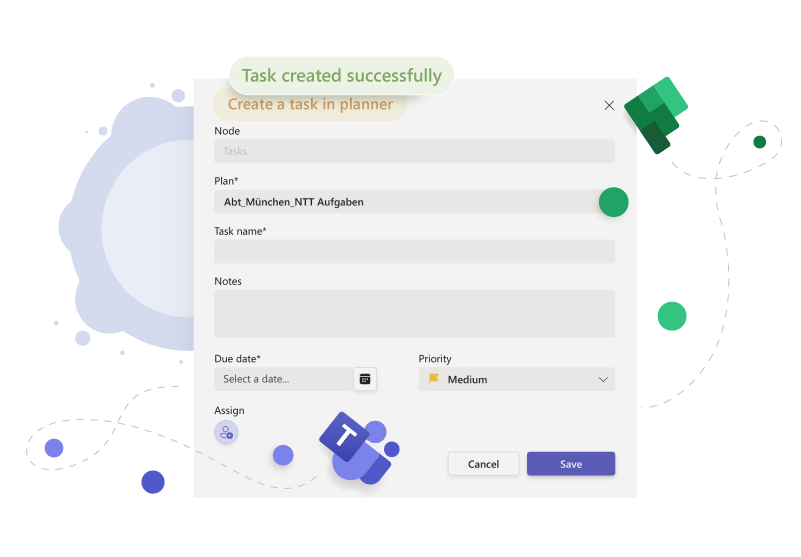
Outil MindMap
| MindMap | |
| Créer des MindMaps dans Microsoft Teams | |
| Ajouter des notes (listes de contrôle, HTML, etc.) | |
| Voir un aperçu des notes | |
| Définir des références | |
| Importer/Exporter | |
| Ajouter dans le canal Teams | |
| Ajouter des emojis | |
| MindMap privée | |
| Rechercher |
Facilité d'utilisation
| MindMap | |
| Glisser-déposer | |
| Zoomer | |
| Réduire et développer les enfants | |
| Centrer la rubrique racine | |
| Définir l’enfant comme racine de l’éditeur |
Solutions2Share voix
Nous sommes très fiers du service que nous fournissons et nous soutenons tous les produits que nous vendons. Lisez pourquoi nous sommes convaincus par MindMap pour Microsoft Teams.
Tarification
*Uniquement disponible sous forme d’abonnement annuel. Prix hors taxes.
Vous voulez acheter au lieu de vous abonner ? Nous trouverons une solution – contactez-nous à l’adresse [email protected]
Mindmaps dans Microsoft Teams FAQ
Une liste de questions fréquemment posées concernant MindMap et les Mindmaps dans Teams.
Où sont stockées les données créées dans MindMap ?
Les données créées dans MindMap sont stockées dans Microsoft 365 Azure avec Solutions2Share, puisque MindMap est fourni en tant que solution SaaS. Pour les clients qui préfèrent stocker les données exclusivement dans leur propre environnement Azure, une option d’auto-hébergement est disponible à partir de 500 licences.
Quels sont les coûts associés à l'utilisation de MindMap dans Microsoft Teams ?
Vous trouverez les détails des tarifs et les options disponibles dans l’App Store de Microsoft Teams. Pour les consulter, il vous suffit d’ouvrir Microsoft Teams et d’accéder à l’App Store Teams.
Comment fonctionne l'abonnement MindMap ?
L’abonnement MindMap est basé sur un plan mensuel, qui peut être modifié à tout moment. Pour plus de détails, vous pouvez consulter le lien suivant : Augmenter ou réduire les licences.
Le support technique est-il inclus dans l'abonnement ?
Oui, un support technique est disponible. Si vous avez des questions relatives à l’assistance, vous pouvez accéder au chat d’assistance sur ce site web. Cliquez sur la bulle de chat située dans le coin de la page pour entamer une conversation.
Comment les utilisateurs installent-ils MindMap dans Microsoft Teams ?
Toute la documentation et les tutoriels relatifs à MindMap se trouvent ici : Documentation et tutoriels MindMap.
Les mindmaps dans Microsoft Teams peuvent-elles être partagées à l'intérieur et à l'extérieur de l'entreprise ?
Les mindmaps peuvent être partagées dans l’ensemble de Microsoft Teams. Elles peuvent être ajoutées en tant qu’onglet dans un canal Teams, partagées avec des individus ou même avec des invités, à condition qu’ils aient accès à votre environnement Microsoft Teams.
En savoir plus sur Teams Collaboration
Pour plus d’informations sur MindMap et la collaboration au sein des équipes, veuillez consulter notre page thématique sur la collaboration dans Teams.